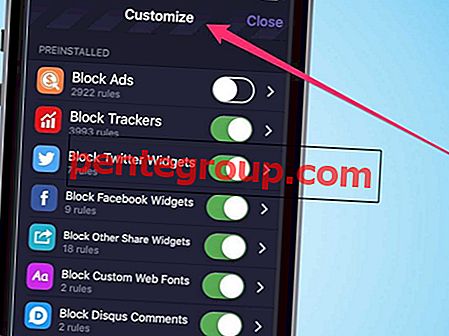Tan pronto como se lanzó iOS 12, actualizaste tu iPhone para echar un vistazo a las nuevas funciones. Pero desafortunadamente, la actualización de software ha demostrado ser una pesadilla para su dispositivo debido a problemas difíciles como el agotamiento rápido de la batería y el bloqueo. Por lo tanto, ha decidido cambiar de iOS 12 a iOS 11 para rescatar su iPhone.
¿Estoy en lo cierto al imaginar tu historia? Habiendo estado en tales situaciones bastantes veces, puedo sentir tu dilema. De todos modos, ¡es hora de poner fin al iOS con errores y volver a adoptar el sistema operativo anterior hasta que el último se perfeccione perfectamente!
Cómo cambiar de iOS 12 a iOS 11 en iPhone o iPad
Vamos a demostrar tres formas de permitirle degradar el sistema operativo en su iPhone. Y puede elegir el método según sus requisitos:
Método 1: usar el modo de recuperación
Con el uso del modo de recuperación, puede degradar fácilmente su dispositivo al sistema operativo anterior. Además, tiene la opción de borrar completamente todo el contenido e instalar el iOS o simplemente actualizar el dispositivo para instalar el sistema operativo sin tener que limpiar los datos. Siga esta guía completa para hacerlo.
Método # 2: Cambie a su versión iOS preferida sin perder sus datos
También hay una forma rápida de ir a una versión anterior de iOS descargando el archivo IPSW y haciendo que su dispositivo salte sobre él. La razón por la que me gusta este proceso es que te permite elegir el sistema operativo y también hace el trabajo mucho más rápido.
Nota: Asegúrese de que Buscar mi iPhone esté deshabilitado. Puede ir a Configuración → Banner de ID de Apple → iCloud → Buscar mi iPhone y apagarlo.
Paso 1. Vaya a //ipsw.me/ para descargar el archivo IPSW preferido para su iPhone. Luego, conecta tu iPhone a la computadora, abre iTunes y haz clic en iPhone desde la esquina superior izquierda.

Paso 2. Ahora, haga clic en la pestaña Resumen y luego mantenga presionada la tecla Alt / Opción en su Mac. (En una PC con Windows, debe mantener presionada la tecla Mayús) y luego hacer clic en Buscar opción de actualización .

Paso 3. Luego, seleccione el archivo IPSW que descargó en su dispositivo. Ahora, iTunes te confirmará que actualizará iOS 11.4 (o el que hayas elegido) en tu iPhone.

Etapa 4. A continuación, haga clic en Actualizar.
Ahora, que se complete el proceso.
Cómo degradar iOS 12 a iOS 11 usando el modo DFU
Este ciertamente no es la forma ideal de rebajar. Pero lo que lo hace tan útil es que puede deshacerse incluso de problemas inflexibles. Por lo tanto, si su dispositivo se enfrenta a algunos problemas difíciles que no parecen solucionarse con la restauración tradicional o incluso el modo de recuperación, ¡vale la pena echarle un vistazo! Aquí está la guía detallada para poner su iPhone en modo DFU.
Paso 1. Después de haber ingresado al modo DFU, iTunes confirmará que el dispositivo está en modo de recuperación. Haga clic en Aceptar."

- Ahora, en su Mac, mantenga presionado el botón Opción en su teclado.
- En Windows, debe mantener presionado el botón Shift.
Paso 2. Mientras mantiene presionado el botón del teclado, debe hacer clic en "Restaurar iPhone".

Paso 3. A continuación, busque y seleccione el archivo IPSW que había descargado anteriormente y haga clic en "Abrir".

Etapa 4. Recibirá una notificación que dice que iTunes ahora instalará iOS 11 en su dispositivo. Simplemente haga clic en "Restaurar". Luego, continúe, tome una taza de café caliente y espere un poco pacientemente hasta que se complete el proceso de degradación.

Una vez que haya terminado, su dispositivo se reiniciará con iOS 11. Ahora, desconecte el dispositivo de la computadora y configúrelo con la ayuda del asistente de configuración. En el camino, tendrás la opción de restaurarlo desde iCloud e incluso iTunes.
¡Eso es todo amigos!
Cerrar sesión
¿Cuál es tu opinión sobre iOS 12 y cuáles son las cosas que has encontrado realmente apreciables en él? Dispara tus pensamientos en los comentarios a continuación.
También te gustaría ponerte al día con estas publicaciones:
- Cómo instalar iOS 12 Beta 1 sin cuenta de desarrollador
- Cómo instalar watchOS 5
- Cómo instalar macOS Mojave Beta
¿Como esta publicación? Descarga nuestra aplicación y mantente conectado con nosotros a través de Facebook, Twitter y Google Plus para nunca perderte nuestras últimas historias.